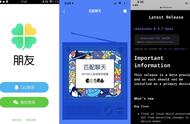在PDF转Word的过程中,我们是否曾遇到过乱码的问题呢?很多用户不禁向我们反馈了这个问题,并尝试了各种方法,但却未能有效解决。如果您还不知道如何应对PDF转Word乱码问题,别担心,让我来给您分享一些简单的处理方法。
在我们解决PDF转Word乱码问题之前,让我们先了解一下导致这个问题的原因以及如何判断PDF文件是否容易出现乱码。

乱码原因:
1. 在将其他文档转换为PDF文档时使用了内嵌的字体。
2. 原文档中的文字编码丢失或不兼容。
3. 制作PDF文档时未严格按照PDF标准操作。
4. PDF文档是由扫描图片生成的扫描版。
如何判断PDF文档是否属于乱码文件?
1. 打开PDF文档后,选中其中的文字。
2. 将选中的文字复制出来,观察是否出现乱码。
3. 如果从PDF文档中复制的内容是乱码的,那么转换后得到的Word文档也会是乱码文件。

那么,我们应该如何应对PDF转Word乱码问题呢?
为了解决PDF转Word乱码的问题,您可以借助启源PDF转换器中的OCR技术。OCR文字识别是指通过电子设备检查打印在纸上的字符,并利用字符识别方法将其转换成计算机可识别的文字的过程。通过将图像内容转化为字符,以便进行转换。一般来说,图片越“干净”,文字识别准确率就越高;相反,如果图片中的文字与其他元素混合在一起,就会更容易出现识别错误的情况。因此,借助OCR技术,您可以更好地处理PDF转Word乱码问题。

如何使用启源PDF转换器将PDF转换为Word?
1、双击打开启源PDF转换器,选择【PDF转文件】项目下的“PDF转Word”功能;
2、上传PDF文档,此处可选择点击添加文件或者将文件拖拽添加到功能框内;

3、完善自定义设置(选择转换页面,输出格式,输出目录)
4、完成后,选择“开始转换”,等待完成即可。
无论是解决PDF转Word乱码的问题,还是完成多个文件同时转换,上述方法都可以帮助大家